Explains options and features for non-destructive layers and splines in heightmaps.
Choose your operating system:
Windows
macOS
Linux
랜드스케이프 기즈모는 일정한 영역을 지정할 수 있다는 점에서 볼륨과 비슷한 에디터 전용 액터입니다. 그 목적은 랜드스케이프의 한 영역에 대한 높이 및 레이어 데이터를 담고서, 랜드스케이프 다른 위치로 복사한다든가 다른 랜드스케이프나 (world machine, terresculptor 등의) 하이트맵 생성기에서 사용할 수 있도록 익스포트한다든가 하는 것입니다.
기즈모 툴 접근하기
기즈모 툴에 접근하려면:
-
Sculpt (조각) 모드에서, 현재 선택된 툴 아이콘을 클릭하여 Sculpting Tools (조각 툴) 드롭다운 메뉴를 엽니다.
![Sculpt Menu]()
-
메뉴에서 Copy/Paste (복사/붙여넣기)를 선택합니다. 기즈모 브러시가 선택된 랜드스케이프 위에 빨강 윤곽선 박스로 나타납니다.
![Gizmo Outline]()
기즈모 브러시를 선택하면 임시 기즈모 액터가 생성됩니다. 트랜스폼 툴을 사용해서 이 액터를 다른 액터처럼 조작, 복사하고자 하는 랜드스케이프 영역을 정의할 수 있습니다.
트랜스폼 툴 관련 상세 정보는 액터 트랜스폼 문서를 참고하세요.
디테일 패널에서도 기즈모 액터의 프로퍼티를 변경할 수 있습니다.
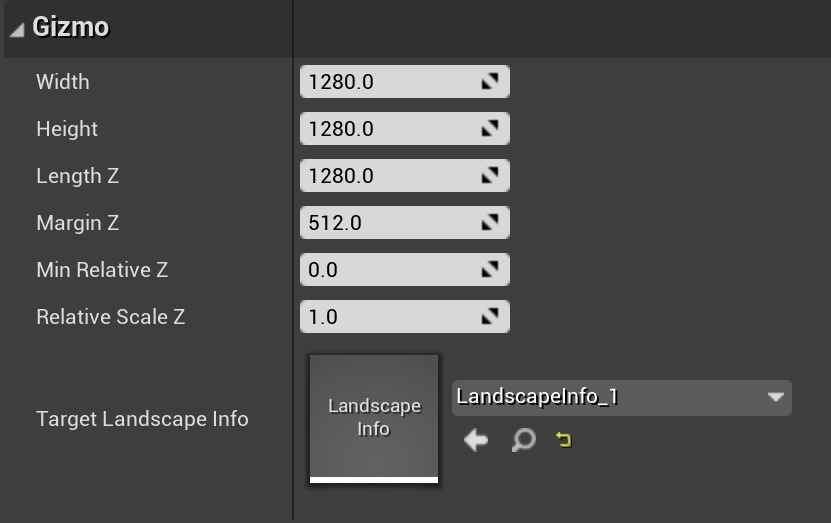
|
프로퍼티 |
설명 |
|---|---|
|
Width |
폭 - 기즈모 액터의 기본 폭으로, 언리얼 유닛 단위입니다. X 축은 빨강 선으로 표시됩니다. |
|
Height |
높이 - 기즈모 액터의 기본 높이로, 언리얼 유닛 단위입니다. Y 축은 초록 선으로 표시됩니다. |
|
LengthZ |
Z 길이 - 기즈모 액터의 기본 Z 길이로, 언리얼 유닛 단위입니다. |
|
MarginZ |
Z 여백 - 기즈모를 선택에 맞출 때, 최소 높이에서 최대 높이를 가지고 두는 여백에 대한 Z 값입니다. 기즈모를 선택된 리전에 맞출 때, Z 길이 = (최대 높이 - 최소 높이) + 2 ** Z 여백 입니다. |
|
MinRelativeZ |
최소 상대 Z - 기즈모에 있는 데이터의 최소 높이 값입니다. 기즈모에 있는 높이 값은 0.f - 1.f 범위로 정규화되며, (값 - 최소 상대 Z) ** 상대 스케일 Z 로 표시됩니다. |
|
RelativeScaleZ |
상대 스케일 Z - 기즈모에 있는 데이터의 높이 스케일 값입니다. |
|
TargetLandscape |
타겟 랜드스케이프 - 기즈모 툴의 대상이 되는 현재 선택된 랜드스케이프입니다. |
기즈모로 복사하기
랜드스케이프 일부분을 복사하기 위해서는, 그 영역에 대한 데이터를 기즈모로 복사해야 합니다. 그런 다음 그 데이터를 나중에 다른 위치로 붙여넣으면 됩니다.
선택된 리전을 복사하려면:
-
Sculpt (조각) 모드에서, Region Selection (리전 선택) 조각 툴을 선택합니다.
![Region Select]()
-
일반적인 페인팅 프로세스와 비슷하게 브러시 스트로크를 통해 랜드스케이프 리전을 선택합니다.
![Gizmo Copy]()
-
Copy/Paste (복사/붙여넣기) 조각 툴을 선택합니다.
![Copy/Paste]()
뷰포트에 기즈모가 보일 것입니다.
(w:640)-
기즈모의 Tool Settings (툴 세팅) 섹션에서, 데이터를 복사할 때 선택된 부분이 마스크로 활용되도록 Use Region as Mask (리전을 마스크로 사용)을 체크합니다.
![Use Region As Mask Setting]()
-
Fit Gizmo to Selected Regions (기즈모를 선택된 리전에 맞추기) 버튼을 눌러 기즈모가 선택된 리전 전부를 덮도록 위치와 크기를 조절합니다.
![Copy Gizmo Data]()
-
Copy Data to Gizmo (데이터를 기즈모로 복사) 버튼을 눌러 기즈모 범위 내 랜드스케이프의 선택된 리전에 대한 데이터를 전송합니다. Ctrl + C 를 눌러도 같은 기능을 합니다.
![Copied Gizmo Data]()
기즈모 안의 영역을 복사하려면:
-
Region Copy/Paste (리전 복사/붙여넣기) 조각 툴을 선택합니다. 기즈모가 뷰포트에 보일 것입니다.
-
기즈모를 클릭하여 선택합니다. 트랜스폼 위젯이 나타납니다.
![Transform Gizmo]()
-
기즈모를 옮기고 돌리고 늘려 복사하려는 랜드스케이프를 덮도록 합니다.
![Transformed Gizmo]()
-
Copy Data to Gizmo (기즈모로 데이터를 복사) 버튼을 눌러 기즈모 범위 내 랜드스케이프 부분에 해당하는 데이터를 전송합니다. Ctrl + C 를 눌러도 같은 기능을 합니다.
![Copied Data to Gizmo]()
기즈모에서 붙여넣기
기즈모에서 데이터를 붙여넣으면 랜드스케이프 일부를 한 위치에서 다른 위치로 전송하는 것이 가능합니다. 데이터를 완전히 붙여 동일한 모양을 낼 수도 있고, 브러시 스트로크와 세기 세팅을 사용하여 새 위치에 칠해 일부만 전송할 수도 있습니다.
기즈모에서 데이터를 붙여넣기 전에 먼저 기즈모로 데이터를 복사해야 합니다.
기즈모 데이터를 붙여넣으려면:
-
데이터가 들어있는 기즈모를 옮기고 돌리고 늘려 데이터를 붙이려는 영역을 덮도록 합니다.
![Gizmo Paste]()
![Gizmo Paste]()
-
기즈모에서 데이터를 "칠해" 넣으려면 사용가능한 (원, 패턴, 알파, 기즈모) 브러시 중 하나를 사용하여 데이터를 붙여넣습니다.
-
기즈모 브러시는 기즈모의 데이터를 완전히 붙여넣는 데 사용됩니다. Ctrl + V 를 눌러도 기즈모의 데이터를 완전히 붙여넣습니다.
-
다른 브러시는 현재 브러시 크기와 세기를 사용하여 기즈모의 데이터를 칠하는 데 사용할 수 있습니다.
![Gizmo Paste]()
![Gizmo Paste]()
Region Selection (리전 선택) 툴을 사용하여 선택된 리전이 있고, Use Region as Mask (리전을 마스크로 사용) 옵션이 켜져 있다면, 붙여넣은 데이터는 마스크 리전에 걸러서 적용됩니다.
-
기즈모 데이터 임포트/익스포트
하이트맵 데이터는 랜드스케이프 편집 창의 **Import/Export to Gizmo*(기즈모로 임포트/익스포트) 부분을 통해 기즈모 로/에서 임포트/익스포트 가능합니다.

데이터를 기즈모로 임포트하려면:
-
파일 찾기 (
![import_filebrowse.png]() ) 버튼을 클릭하고 기즈모로 임포트하려는 하이트맵 (16-비트 raw) 파일을 선택합니다. 하이트맵 파일명과 크기 칸이 채워집니다.
) 버튼을 클릭하고 기즈모로 임포트하려는 하이트맵 (16-비트 raw) 파일을 선택합니다. 하이트맵 파일명과 크기 칸이 채워집니다.
![gizmo_import_file.png]()
임포트 프로세스에서는 .raw 파일 포맷을 사용하기에, 이미지 X Y 크기를 자동으로 알 수 없습니다. 그저 잘 찍는 수밖에 없으니, 하이트맵을 제대로 임포트하려면 각 크기를 수동으로 바꿔줘야 할 수도 있습니다.
![gizmo_import_file_dimensions.png]()
-
레이어 웨이트 정보도 임포트하려면, Add Layer (레이어 추가,
![import_layeradd.png]()
![gizmo_import_layerfields.png]()
-
각 레이어에 대해 임포트할 레이어 웨이트맵 (8-비트 raw) 파일을 선택합니다. 파일과 레이어 이름이 채워집니다. 레이어 이름은 디폴트로 파일 이름을 사용합니다. 필요에 따라 레이어 이름을 바꾸십시오. No Import 체크박스를 켜면 개별적인 레이어 정보가 임포트되지 않습니다.
Layer Name 이 랜드스케이프 상에 존재하는 레이어 이름에 일치하지 않으면 임포트는 실패합니다.
![gizmo_import_layerfile.png]()
-
하이트맵과 레이어가 선택하고서 Import to Gizmo (기즈모로 임포트) 버튼을 눌러 기즈모로 데이터를 임포트합니다.
크기가 맞지 않으면 이렇게 보일 수도 있습니다:
![Import Wrong Dimensions]()
크기를 바꾸고 리임포트하면 결과가 제대로 나옵니다. 크기가 맞다면 기즈모에 데이터가 제대로 표시될 것입니다.
기즈모 데이터를 익스포트하려면:
-
기즈모에 데이터를 채운 상태로 ( 기즈모로 데이터 복사하기 참고), Export Gizmo Data (기즈모 데이터 익스포트) 버튼을 누르면 기즈모 데이터를 파일로 익스포트할 수 있습니다. Gizmo copy/paste all layers 체크박스를 켜면 레이어 웨이트 데이터도 파일로 익스포트합니다.
-
하이트맵 파일 위치와 이름을 선택합니다.
![export_file.jpg]()
-
레이어를 익스포트한다면 각 레이어에 대한 위치와 파일명을 선택합니다.
![export_layerfile.jpg]()















 ) 버튼을 클릭하고 기즈모로 임포트하려는 하이트맵 (16-비트 raw) 파일을 선택합니다. 하이트맵 파일명과 크기 칸이 채워집니다.
) 버튼을 클릭하고 기즈모로 임포트하려는 하이트맵 (16-비트 raw) 파일을 선택합니다. 하이트맵 파일명과 크기 칸이 채워집니다.















